taskpatrol是一個功能強大的進程管理器,不僅能顯示進程,還能幫助我們分析進程的安全信息。
基本介紹
- 軟體名稱:taskpatrol
- 軟體版本:2.0.0
- 軟體語言:英文
- 軟體大小:2035K
基本資料,軟體簡介,功能特點,高效的進程管理能力,強大的進程安全分析能力,其他輔助安全功能,
基本資料
提起進程管理,大家一定最先想到的是Windows任務管理器,但是它的功能實際上很弱,用來管理形形色色的各類進程往往顯得力不從心。況且現在的惡意程式通常偽裝成正常的進程來“
瞞天過海”。進程管理沒點真本事,怎能迅速發現危險源頭?今天,筆者就向大家推薦一款功能強大的進程管理工具-TaskPatrol,它可以讓您徹底“看穿”進程的來龍去脈,準確分析其安全等級,並迅速將有害進程清除掉,保證系統的正常運行。 小資料:
軟體類型: 安全相關/系統監視
系統平台: Win 98/2000/Xp/2003
軟體簡介
軟體的安裝非常簡單,一路點擊“next”即可完成。如圖1所示。首次啟動軟體會顯示“TaskPatrol QuickTour”視窗,為用戶提供一個快速了解軟體功能的契機。您可以點擊下一步做深入的了解,如圖2所示,知道所具有的功能:實時進程檢測、通報可疑活動進程、大量程式信息、預防系統當機、系統進程信息等8種方面的反饋信息,讓您及時的掌握當前系統的一舉一動。
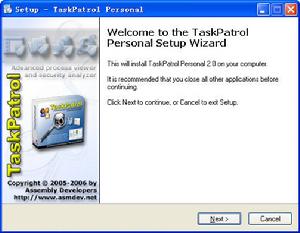 TaskPatrol
TaskPatrol功能特點
高效的進程管理能力
在TaskPatrol主視窗左上角任務列表中點擊“introduction task guardian”項,在右側視窗中顯示所有進程的詳細資訊,包括進程名稱、安全度、進程ID、對應檔案尺寸、CPU占用、記憶體占用、已經運行時間等。
和Windows自帶的任務管理器不同,該工具突出了進程安全管理功能。在“security rating”列中以進度條的方式顯示了每個進程的安全度,進程條的顏色從綠色向紅色過渡,在進度條左側顯示每個進程的安全等級數字,根據不同的安全等級數字,在進度條相應位置顯示指示標誌。
安全數字越小,說明進程越安全。系統進程的安全等級數字為0。這樣,您可以對所有進程的安全狀況一目了然了。選中某一進程單擊右鍵選擇“terminate process”項,可以結束該進程。點擊“reanalyze”項,可以對該進程進行分析。點擊“google search on this process”項,可以在Google中搜尋該進程的相關信息。點擊“change priority”項,在彈出的視窗中可調整進程的優先權。點擊“browse”項,可以瀏覽進程檔案的位置。點擊“properties”項,可以查看進程屬性。如圖4所示。另外,也可通過點擊“remove”將它移除到隔離區中。 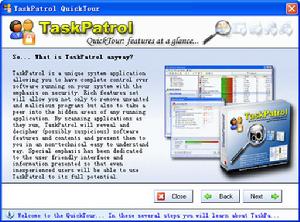 TaskPatrol
TaskPatrol
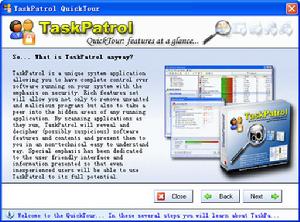 TaskPatrol
TaskPatrol小提示:對於某些占用CPU過高的進程,以及某些安全等級過高的進程,TaskPatrol會自動彈出警告視窗提醒用戶注意,您可以點擊其中的“close”按鈕中止該進程或點擊“details”按鈕查看其詳情。
強大的進程安全分析能力
選中某進程,在視窗底部的分析欄的左側選中“security analysis”
項,在右側中就會列出詳細的安全屬信息。一般說,不同進程中包含的安全屬性信息是不同的,“monitoring functions”項,說明該進程具有的監視屬性,例如可監視和操作其他進程,監視鍵盤輸入等。很多木馬都可以攔截鍵盤輸入,從中可以看出該進程對系統底層的控制能力;“file function”欄說明該進程是否具有搜尋、刪除、複製、改名、移動檔案/資料夾、定位系統資料夾、修改檔案屬性等功能,從中看出該進程對檔案系統的管理能力;“process function”欄顯示該進程是否具有分析進程列表、操作其他進程、運行其他檔案的能力等,從中看出該進程對其他進程的操作能力;“registry function”欄說明該進程是否具有操作註冊表的能力,例如讀取、存儲、搜尋、刪除等功能;“internet function”欄說明該進程是否訪問網路的能力,如可對其他電腦發出數據,可建立可靠連線,接收網路其他電腦的連結請求等;“miscellanepus”欄說明一些雜項功能,比如是否可強迫中止其他進程,是否可使用系統隱藏功能,是否可重啟、關閉、註銷系統等。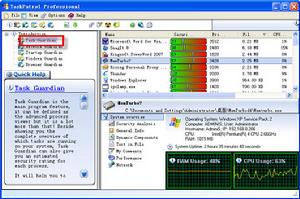 TaskPatrol
TaskPatrol
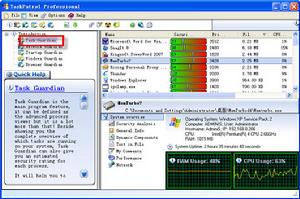 TaskPatrol
TaskPatrol小提示:對於正常的系統進程,在分析欄中會顯示該進程受系統保護,由微軟發布等信息。在“security rating“列中以星號的數量與顏色來說明該進程對應的安全項目的危險等級。星號數量越多,顏色越鮮艷,說明越危險。要查看該進程所包含的子進程情況,可點擊“dynamic component”項調出所有dll模組名稱、路徑、大小信息。這樣就很好的發現隱藏在執行檔案中的字元串信息,特別是有特徵碼的惡意程式。
在分析欄中“performance”項用圖例表示出該進程占用CPU資源和記憶體的
情況。如果是網路程式,選中“network”項,在右側視窗中列出與之相關的網路地址,如源、目標地址,源、目標連線埠等信息。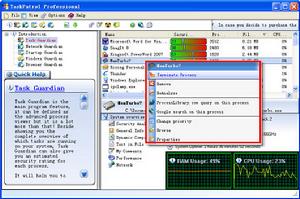 TaskPatrol
TaskPatrol
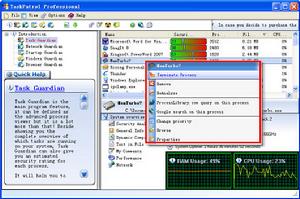 TaskPatrol
TaskPatrol其他輔助安全功能
主視窗左上角的“network guardian”項可以顯示與網路有關的進程信息。如圖6所示。在“connections listings”面板中勾選“show established connections”項,顯示已經建立的網路連線信息;“show listening connections”項顯示處於監聽狀態下的網路連線信息。
許多程式(特別是病毒等惡意程式)都喜好將自身添入系統啟動項中,達到自行載入的目的,在TaskPatrol中可以清晰的看到所有的啟動項,點擊“introduction startup guardian”項,右側視窗中列出所有信息,通過面板中的“startup file”欄可看到該進程的路徑信息;“startup met
hod”欄中顯示該進程藏身在何種啟動項目中(如註冊表啟動項),同時顯示相應位置。 惡意程式還喜歡在IE中添加各種外掛程式,進行IE劫持。在主視窗的左上角“browser guardian”項為您提供了所有第三方IE外掛程式項目,點擊“remove”按鈕,即可將選中的外掛程式刪除,再點“apply”按鈕保存配置即可。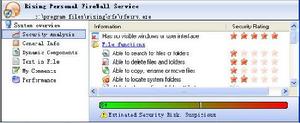 TaskPatrol
TaskPatrol
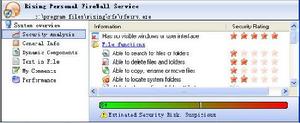 TaskPatrol
TaskPatrol
